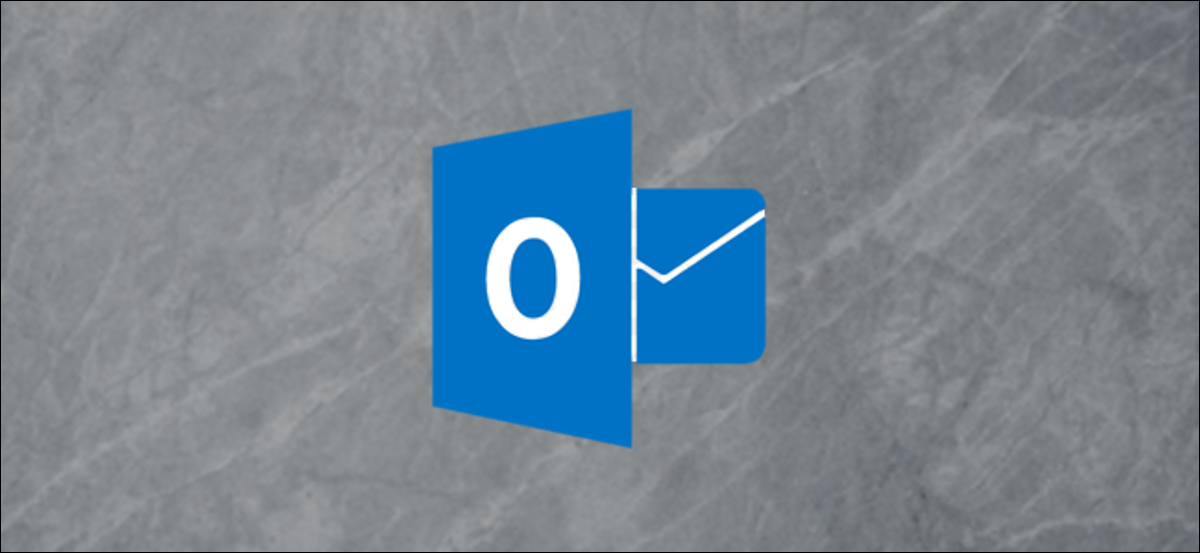
Si vous souhaitez récupérer un seul e-mail à partir d'un fichier de sauvegarde, importer toute cette archive d'e-mails dans Outlook est une surcharge de temps. Ensuite, explique comment ouvrir un fichier PST dans Microsoft Outlook et explorer le contenu, sans l'importer.
La sauvegarde de vos e-mails dans un fichier PST est un bon moyen de créer une archive d'e-mails à long terme et d'économiser de l'espace dans votre compte de messagerie.. Mais un inconvénient possible est qu'il n'est pas évident de saisir un e-mail individuel dans un fichier PST, quel que soit le fichier entier..
Par chance, Outlook vous permet d'ouvrir un fichier PST sans l'importer, afin que vous puissiez parcourir le contenu comme s'il s'agissait d'un simple dossier. Vous pouvez lire les messages, copiez-les ou déplacez-les vers votre compte, retirez-les, réponds leur, les renvoyer, créer une tâche ou une réunion, et tout ce que vous pouvez faire avec les e-mails traditionnels.
Premier, ouvrir l'application Microsoft Office, cliquez sur “Déposer” y después seleccione Abrir y exportar> Abrir archivo de datos de Outlook.
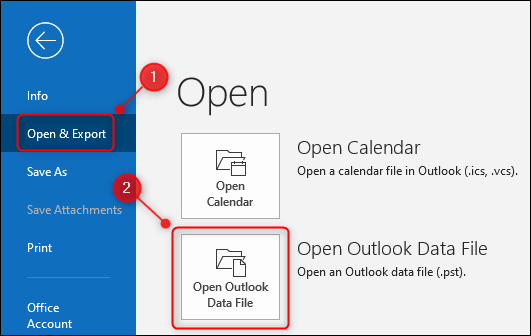
Accédez au fichier PST que vous souhaitez ouvrir et cliquez sur “Accepter”.
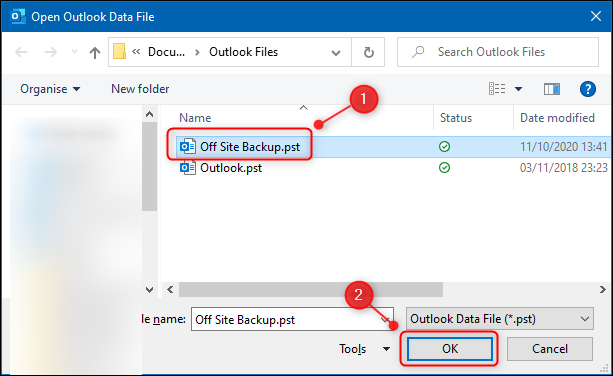
Le fichier PST apparaîtra en bas du volet de navigation sous la forme “Fichier de données Outlook”.
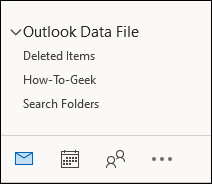
Parcourir les dossiers dans PST comme n'importe quel autre dossier dans Outlook. Vous pouvez laisser le fichier ouvert aussi longtemps que vous le souhaitez, même si vous fermez et rouvrez Outlook. Cela rend les fichiers de sauvegarde très utiles pour réduire la quantité d'e-mails dans votre boîte de réception, car les messages du fichier PST n'existent que dans ce fichier., pas dans votre compte en ligne.
Quelle est la différence entre les fichiers Outlook PST et OST?
Si vous avez plusieurs fichiers PST ouverts, ou si vous voulez vous rappeler quel est le fichier, vous pouvez changer votre nom de “Fichier de données Outlook” par défaut à quelque chose de plus significatif
Faites un clic droit sur “Fichier de données Outlook” et sélectionnez “Propriétés du fichier de données” au menu.
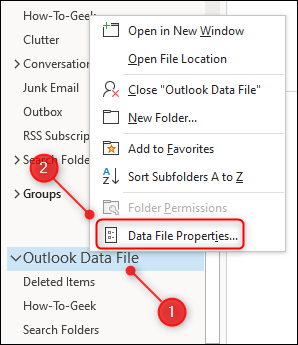
Cliquez sur le bouton “Avancée”.
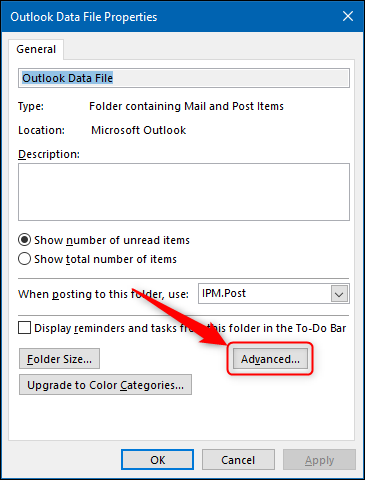
Modifier le champ “nom” pour un nom plus significatif.
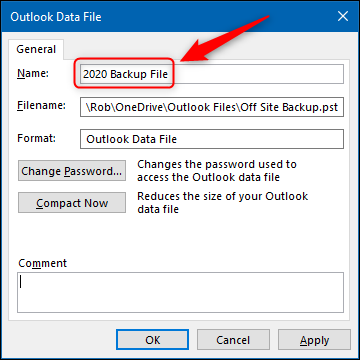
Cela ne changera pas le nom du fichier PST, juste le nom affiché dans Outlook.
Vous pouvez également protéger votre fichier PST par mot de passe en cliquant sur “Changer le mot de passe”.
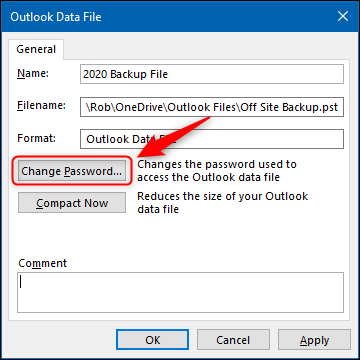
Cela ouvrira la fenêtre de dialogue “Changer le mot de passe” où vous pouvez ajouter un mot de passe. De cette façon, personne ne pourra ouvrir le fichier sans votre mot de passe.
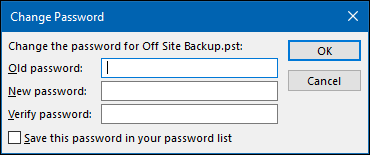
Nous vous donnerons l'avertissement standard ici: si vous perdez le mot de passe, vous perdrez l'accès au contenu PST, Veillez donc à conserver votre mot de passe en lieu sûr, en tant que gestionnaire de mots de passe.
Cliquez sur “Accepter” dans le dialogue “Changer le mot de passe” …
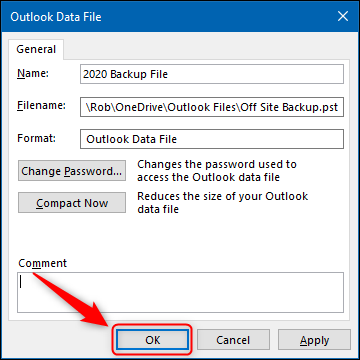
… et après “d'accord” dans les deux panneaux suivants.
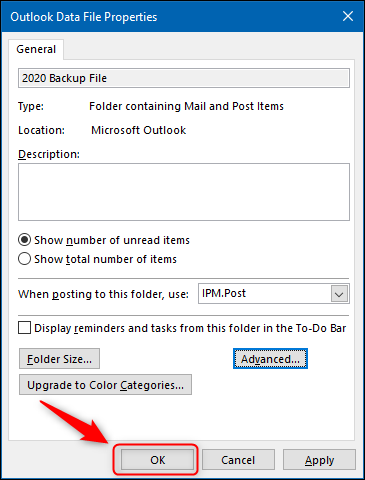
Les “Fichier de données Outlook” il sera maintenant appelé comme vous l’avez renommé.
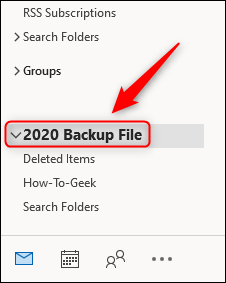
Si vous n'avez plus besoin de voir le fichier PST, le supprimer est aussi simple que de l'ajouter. Cliquez avec le bouton droit sur le nom du fichier, puis sélectionnez “Fermer [Nom de dossier]. “
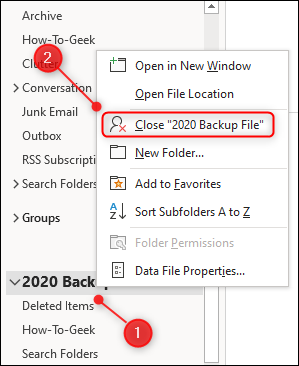
Microsoft Outlook se souviendra si vous avez changé le nom, donc si vous fermez le PST et le rouvrez à l'avenir, sera affiché avec le nom auquel vous l’avez changé au lieu de “Fichier de données Outlook”.






